Sebagai pakar IT, saya sering menjumpai kesalahan Windows yang sulit dipahami. Pada artikel ini, saya akan menjelaskan arti dari kesalahan 'Pengaturan Windows tidak dapat membuat partisi baru atau menemukan yang sudah ada'. Kesalahan ini biasanya terjadi saat Anda mencoba menginstal Windows di hard drive baru. Masalahnya adalah Windows tidak dapat membuat partisi baru di drive, atau tidak dapat menemukan partisi yang ada. Ada beberapa hal yang dapat Anda coba untuk memperbaiki masalah ini. Pertama, Anda dapat mencoba memformat hard drive menggunakan alat pihak ketiga seperti EaseUS Partition Master. Ini akan menghapus semua data di drive, jadi pastikan Anda memiliki cadangan sebelum melanjutkan. Jika tidak berhasil, Anda dapat mencoba membuat partisi baru secara manual di Manajemen Disk Windows. Ini sedikit lebih teknis, jadi saya sarankan mengikuti tutorial jika Anda tidak yakin bagaimana melakukannya. Jika Anda masih mengalami masalah, kemungkinan hard drive rusak. Dalam hal ini, Anda harus menggantinya. Semoga artikel ini membantu Anda memahami arti dari kesalahan 'Pengaturan Windows tidak dapat membuat partisi baru atau menemukan yang sudah ada'. Jika Anda masih mengalami masalah, silakan hubungi saya untuk meminta bantuan.
Selama penginstalan bersih Windows di perangkat Anda menggunakan Kebiasaan pilihan, Anda mungkin mendapatkan kesalahan Kami tidak dapat membuat partisi baru atau menemukan partisi yang sudah ada . Posting ini dimaksudkan untuk membantu pengguna PC yang terpengaruh dengan solusi dan saran untuk memperbaiki masalah instalasi ini.

Kami tidak dapat membuat partisi baru atau menemukan partisi yang sudah ada. Lihat file log instalasi untuk informasi lebih lanjut.
Penataan Windows tidak dapat membuat partisi baru atau menemukan yang sudah ada
Jika Anda menerima Kami tidak dapat membuat partisi baru atau menemukan partisi yang sudah ada Saat Anda mencoba melakukan penginstalan bersih Windows 11 atau Windows 10 di perangkat Anda, Anda dapat mencoba solusi yang disarankan dalam urutan yang diberikan di bawah ini untuk memperbaiki masalah di sistem Anda.
- Instal ulang Windows
- Ubah konfigurasi SATA di BIOS
- Gunakan DiskPart untuk Membuat Partisi Baru
- Pastikan partisi instalasi Windows diatur ke Primer/Aktif.
Mari kita lihat deskripsi proses yang terkait dengan masing-masing solusi yang terdaftar.
Sebelum melanjutkan dengan solusi di bawah ini, pastikan untuk menonaktifkan periferal tambahan seperti hard drive, drive USB, dan kartu memori. Colokkan hanya drive USB yang dapat di-boot dan pastikan Anda tidak menggunakan drive boot USB 3.0, tetapi coba gunakan drive USB 2.0. Setelah Anda melepaskan semua hard drive lain, coba instal Windows lagi dan lihat apakah Anda dapat melanjutkan penginstalan tanpa mengalami kesalahan.
cara menghentikan netflix memutar trailer secara otomatis
1] Instal ulang Windows
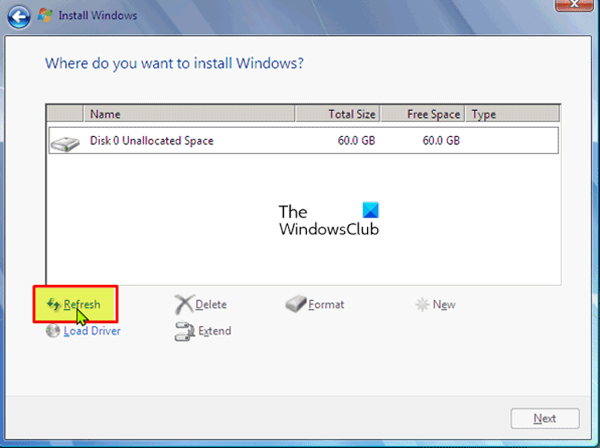
Langkah pertama yang dapat Anda lakukan untuk menyelesaikannya dengan cepat dan mudah Kami tidak dapat membuat partisi baru atau menemukan partisi yang sudah ada ketika Anda mencoba melakukan penginstalan bersih Windows 11/10 di perangkat Anda untuk memperbarui penginstalan dengan cepat. Untuk menyelesaikan tugas ini, ikuti langkah-langkah berikut:
- Putuskan sambungan drive USB eksternal apa pun.
- Saat berada dalam dialog kesalahan pengaturan Windows, lepaskan drive USB instalasi Windows dari PC dan tunggu 15-30 detik.
- Hubungkan USB kembali ke PC dan tekan Menyegarkan .
Sekarang lihat apakah Anda dapat melanjutkan penginstalan OS tanpa masalah. Jika tidak, coba solusi berikutnya.
pengelola unduhan windows 10
Membaca : Windows 11 tidak dapat diinstal [Diperbaiki]
2] Ubah konfigurasi SATA di BIOS
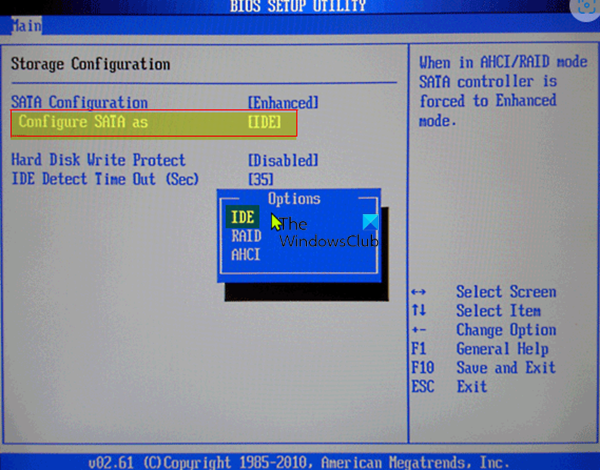
Anda mungkin mengalami masalah ini jika mode pengontrol hard disk diatur ke AHCI atau RAID dan sistem tidak memiliki driver yang sesuai. Dalam hal ini, pengontrol disk harus ditukar ke IDE untuk memperbaiki masalah. Untuk tugas ini, Anda harus mem-boot ke BIOS dan melakukan perubahan yang diperlukan dengan mengikuti instruksi yang benar. Anda dapat menemukan rekomendasi yang relevan di manual motherboard yang disertakan dengan pembelian Anda, atau periksa secara online.
Membaca : Windows tidak dapat membuat folder instalasi yang diperlukan, error 0x8030002F.
3] Gunakan DiskPart untuk membuat partisi baru
Solusi ini mengharuskan Anda menggunakan Diskpart untuk membuat partisi baru, lalu menginstal Windows 11/10 di partisi tersebut. Untuk menyelesaikan tugas ini, ikuti langkah-langkah berikut:
- Jalankan Windows Setup menggunakan drive USB atau DVD yang dapat di-boot.
- Jika Anda menerima pesan kesalahan, tutup penginstal.
- Selanjutnya klik Memperbaiki tombol.
- Memilih Alat canggih .
- Memilih Garis komando .
- Saat prompt perintah terbuka, ketikkan perintah berikut dan tekan Enter:
- Kemudian ketik perintah berikut dan tekan Enter:
Anda akan melihat daftar semua hard drive yang terhubung ke komputer Anda.
- Temukan nomor yang mewakili hard drive Anda dan masukkan perintah di bawah ini dan pastikan ganti 0 dengan nomor yang sesuai dengan hard drive Anda.
- Kemudian jalankan perintah berikut dan tekan Enter setelah setiap baris:
Setelah menjalankan perintah, masukkan KELUAR dan tekan Enter untuk menutup prompt perintah. Jalankan proses instalasi lagi dan lihat apakah sudah selesai dengan sukses. Jika tidak, coba solusi berikutnya.
4] Pastikan partisi instalasi Windows diatur sebagai Primer/Aktif.
Masalah yang Anda alami saat ini mungkin karena partisi tempat Anda mencoba menginstal Windows tidak disetel sebagai partisi utama atau aktif. Jadi, pastikan tidak.
Lakukan hal berikut:
- Luncurkan DiskPart seperti yang ditunjukkan di atas.
- Kemudian ketik perintah di bawah ini dan tekan Enter
Anda akan melihat daftar hard drive yang tersedia.
- Temukan hard drive Anda dan masukkan perintah di bawah ini, pastikan untuk mengganti 0 dengan angka yang mewakili hard drive Anda.
- Kemudian ketik perintah di bawah ini dan tekan Enter
Daftar partisi yang tersedia akan muncul.
- Sekarang temukan partisi tempat Anda ingin menginstal Windows, ketikkan perintah di bawah ini dan tekan Enter. Ganti 1 dengan angka yang sesuai dengan bagian Anda.
- Terakhir, ketik perintah di bawah ini dan tekan Enter untuk membuat partisi menjadi primer/aktif.
- Setelah itu masuk KELUAR dan tekan Enter untuk keluar dari prompt perintah.
Hal lain dianggap sama, Anda harus dapat memulai dan menyelesaikan proses instalasi tanpa masalah. Jika tidak, Anda dapat meninjau File Log Instalasi untuk pemecahan masalah lebih lanjut.
Posting terkait A: Kami tidak dapat membuat kesalahan partisi baru 0x9cfc7550 selama Windows Setup.
Mengapa saya tidak bisa membuat partisi baru?
Dalam beberapa kasus, kesalahan 'Gagal membuat partisi baru' dapat disebabkan oleh disk boot Windows yang salah dibuat, terutama jika Anda menggunakan Alat Pembuatan Media Windows untuk membuat disk boot. Untuk menghilangkan kemungkinan ini, buat perangkat yang dapat di-boot menggunakan perangkat lunak pihak ketiga seperti Rufus.
wsappx
Bagaimana cara memperbaiki kesalahan partisi?
Anda dapat memperbaiki kesalahan pada partisi secara manual. Cukup klik kanan pada bagian dengan kesalahan dan pilih Canggih > Bagian Pemeriksaan . Di jendela pop-up, pilih opsi pertama Periksa bagian dan perbaiki kesalahan di bagian ini menggunakan chkdsk.exe .
Semoga postingan ini membantu Anda!















